Resimlerinizden kanıtı kaldırmanın yollarını mı arıyorsunuz? İster gizlilik nedeniyle ister kişisel ayrıntıları açıklamadan görsellerin daha geniş çapta paylaşılması olsun, kanıtların kaldırılması hayati önem taşıyor.
Bu yazı, bunu başarmanıza yardımcı olacak pratik yollar sunacak. Fotoğrafa dayanıklı kaldırma işleminizde size rehberlik edecek çevrimiçi, çevrimdışı ve mobil platformları düzenleyecektir. Nasıl yapılacağını öğrenmeye hazır mısın? fotoğraflardan kanıtı kaldır? Cevabınız evet ise, bu konuda daha fazlasını keşfetmek için kaydırmaya devam edin.
Bölüm 1. Resimdeki Kanıt Nedir?
Fotoğrafın kanıtı, fotoğrafçıların müşterilerle paylaştığı fotoğrafların ilk versiyonudur. Bu görüntüler hafifçe düzenlenir ve bir galeride daha düşük çözünürlükte gösterilir. Bunlar nihai, cilalı ürün değildir ve sıklıkla filigran eklenmiştir. Fotoğraf provaları, müşterilere son rötuşlardan önce resimlerin nasıl göründüğüne dair bir önizleme sunar.
Bölüm 2. Fotoğraftan Kanıt Nasıl Kaldırılır
Bu bölümde bir fotoğraftan kanıtı kaldırmak için çeşitli yöntemler sunulacaktır. İster çevrimiçi tabanlı, ister çevrimdışı, ister mobil platformları kullanıyor olun, sizi kapsar. Daha fazlasını öğrenmeye hazır mısınız? Haydi başlayalım.
1. AVAide Filigran Sökücü
Çevrimiçi fotoğraflardan kanıtları kaldırmak için tasarlanmış bir platform AVAide Filigran Sökücü. JPG, PNG, JPEG, GIF ve daha fazlası dahil olmak üzere tüm fotoğraf formatlarında sorunsuz bir şekilde çalışır. Üç kullanışlı seçenek sunar: silme kanıtı için fırça, kement ve çokgen.
Yapay zekayla desteklenen bu özellik, görüntünün arka planına uyum sağlayan yumuşak bir renk dolgusu sağlar. Ayrıntıları onarır, dokuları yeniden oluşturur ve kenarları iyileştirir. Bunun yanı sıra güvenli ve risksiz bir deneyim sağlar. Platformu virüsler veya izinsiz reklamlar konusunda endişelenmeden kullanabilirsiniz.
Aşama 1Platformu kullanmak için AVAide Watermark Remover'ın resmi web sitesine gidin.
Adım 2Tıkla Bir fotoğraf seç Kaldırmak istediğiniz kanıtı içeren resmi yüklemek için düğmesini tıklayın.
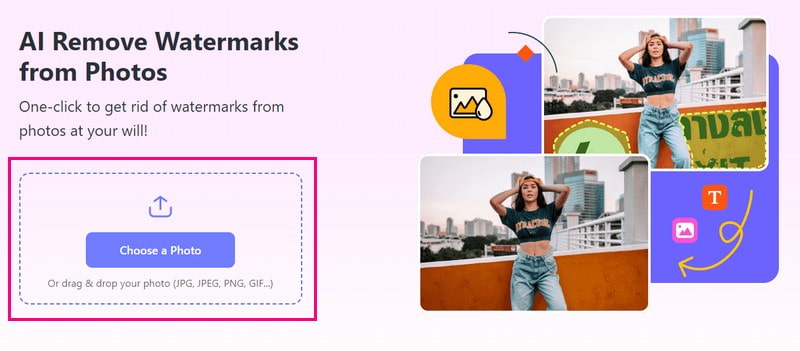
Aşama 3Bir resimdeki provayı kesmek için üç seçenek sunar: Fırçalamak, Kement, ve çokgen.
Kullan Fırçalamak İstenmeyen provayı işaretlemek ve fırça boyutunu gerektiği gibi değiştirmek için. Kement kanıtın etrafında çizim yapmanızı sağlar. çokgen düz çizgilerle hassas seçimlere olanak tanır. Kullan Silgi ekstra vurgular varsa. Üstelik şunları kullanabilirsiniz: Mahsul Kanıt resmin çerçevesinin yanındaysa bu seçenek.
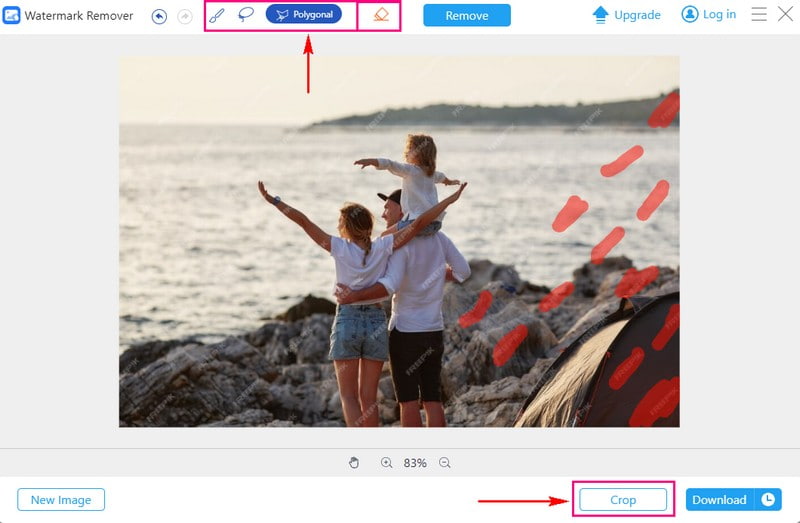
4. AdımKanıtı vurguladıktan sonra, Kaldırmak düğme. AVAide Watermark Remover işlemi başlatacak ve resminiz kanıtsız olacaktır.
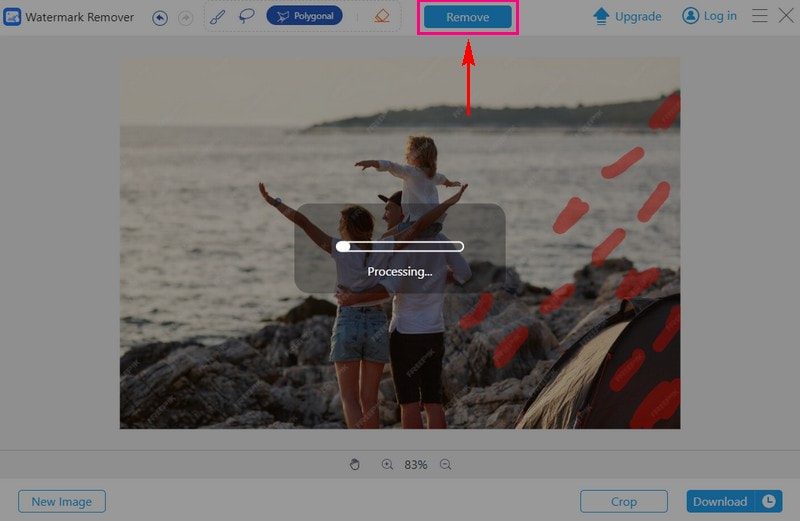
Adım 5Sonuçtan memnunsanız, İndirmek Provasız resmi cihazınıza kaydetmek için düğmesine basın.
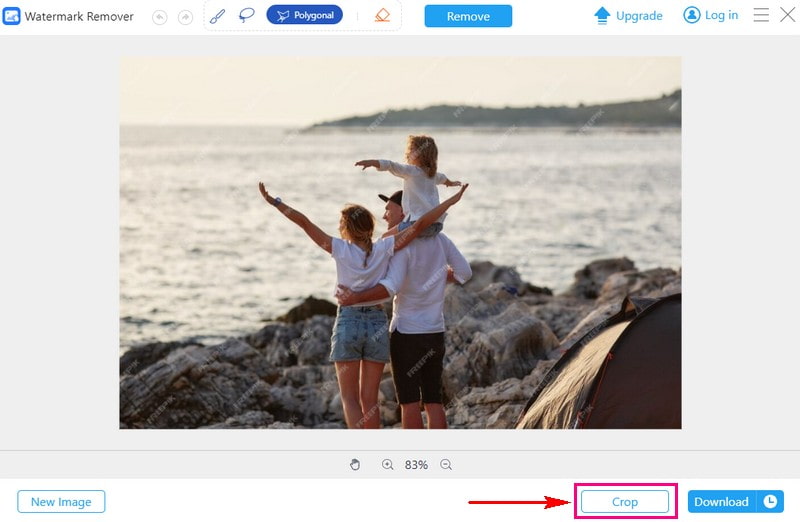
2. Fotoğraf Çalışmaları
PhotoWorks'e fotoğraflarınızdan istenmeyen öğeleri kaldırmayı denemeyi düşünün. Bu program provaların, logoların veya filigranların kesilmesini çocuk oyuncağı haline getirir. İstenmeyen unsurları boyamanıza olanak tanır ve gerisini halleder.
Provayı kaldırmanın ötesinde, tonlarda ve renklerde ince ayar yapabilir ve fotoğraf kalitesini artırabilirsiniz. Bir görüntünün belirli alanları üzerinde diğerlerini etkilemeden çalışmayı sağlar. İster yeni başlayan ister deneyimli bir kullanıcı olun, PhotoWorks kusursuz bir düzenleme deneyimi sunar.
Aşama 1Programı açın ve fotoğrafınızı seçerek getirin. Açık seçenek.
Adım 2şuraya gidin: Rötuş sekmesi. Bulun ve tıklayın Şifa Fırçası etkinleştirme seçeneğini seçin.
Aşama 3Fotoğrafınızda bulunan kanıtları kaldırmaya odaklanın. İhtiyaçlarınıza göre fırça boyutunu ayarlayın. Daha sonra bunu görüntüden silerek provanın üzerini boyamak için kullanın.
4. AdımFiligranı kaldırdıktan sonra Uygulamak Değişiklikleri kaydetmek için düğmesine basın. Değişikliklerin kaydedildiğinden emin olmak için Kaydet seçeneğine gidin ve düzenlenen fotoğrafınızı saklayın.
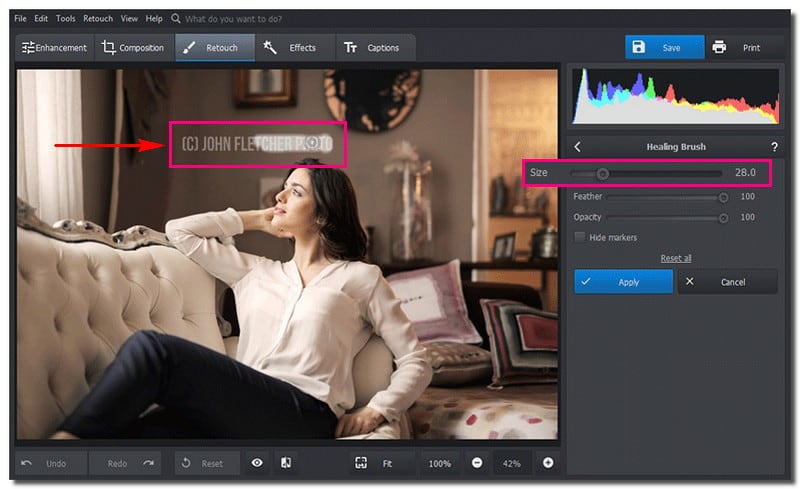
3. eZy Filigranı
Bir Android cihazdaki fotoğraflarınızdan kanıtı silmeyi hedefliyorsanız eZy Watermark özel bir çözüm sunar. Görüntülerinizden prova keserek parlak ve profesyonel bir görünüm sağlayabilirsiniz. Fotoğraflarının görsel görünümünü geliştirmek isteyen kullanıcılar için ideal bir seçimdir.
eZy Watermark filigran kaldırmaya odaklanırken, fotoğraf düzenleme deneyiminizi geliştirmek için ekstra özellikler sunar. İster amatör bir fotoğrafçı, ister içerik yaratıcısı olun, ister kişisel fotoğraflarını geliştirmek isteyen biri olun, eZy Watermark size özel bir çözüm sunar.
Aşama 1Uygulamayı yükleyerek başlayın. İşiniz bittiğinde, başlamak için uygulamayı açın.
Adım 2Uygulamaya girdikten sonra şunu göreceksiniz: Tek Fotoğraf. Lütfen bu seçeneği tercih edin ve galerinizden kanıtın kaldırılması gereken fotoğrafı seçin.
Aşama 3Kanıtı kaldırma görevine gidin. İçe aktarılan fotoğrafta prova alanını seçmek için aracı kullanın. Provayı görüntüden kesmek için işlemi yürütün.
4. AdımDüzenlenen fotoğrafı cihazınızda tutmak için Kaydetmek seçenek.
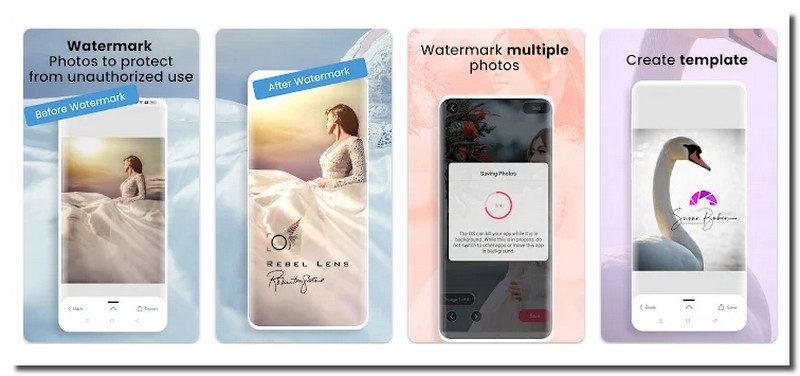
4. Dokunmatik Rötuş
iPhone'daki prova giderici PhotoRetouch, fotoğraflarınızdan istenmeyen öğeleri kaldırmanıza yardımcı olabilir. Çizgiler, toz lekeleri vb. gibi çeşitli nesneleri kaldırabilir. Daha yakından bakmak için yakınlaştırmanıza ve uzaklaştırmanıza olanak tanır. Ancak ücretsiz bir uygulama olmadığını belirtmek gerekiyor. Özelliklerine satın alarak erişebilirsiniz.
Aşama 1Uygulamayı cihazınıza alın.
Adım 2Tıkla Albümler düğmesine basın ve kaldırmak istediğiniz kanıtı içeren fotoğrafı seçin. Ekranın altındaki düzenleme seçeneklerine gidin. simgesine tıklayarak düzenleme işlemini başlatın. Nesne Kaldırma buton.
Aşama 3Kullan Fırçalamak veya Kement seçilen resimdeki provayı vurgulama seçeneği. Ayrıca sökücünün hassas bir şekilde uygulanması için yakınlaştırıp uzaklaştırabilirsiniz.
4. AdımDüzenlemeleri tamamladıktan sonra Gitmek Resminizdeki değişiklikleri işlemek için düğmesine basın. Gerekirse, istediğiniz sonuçları elde etmek için prosedürü tekrarlayabilirsiniz.
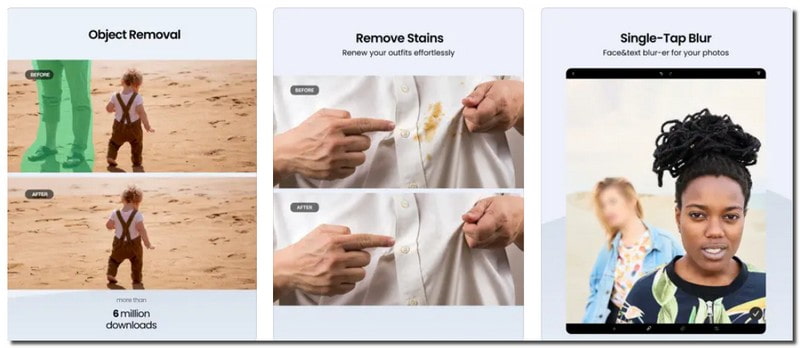
Bölüm 3. Fotoğraftan Kanıtın Kaldırılmasına İlişkin SSS
Fotoğrafta kanıt türleri nelerdir?
Fotoğraftaki prova türleri; baskı provaları, dijital provalar, kontakt baskılar, prova kitapları, çevrimiçi galeriler ve slayt gösterisi provalarıdır.
Fotoğrafçılar neden görüntü prova kullanıyor?
Görüntü provası, fotoğrafçıların çalışmalarını profesyonelce göstermelerine yardımcı olur. Müşteriden geri bildirim alır ve görüntüleri bitirmeden önce müşterilerin mutlu olmasını sağlar. Müşteriler, son fotoğrafların beklentilerini karşıladığından emin olmak için değişiklik önerebilir.
Kanıt filigranı ne anlama gelir?
Prova filigranı, bir resme veya belgeye eklenen şeffaf bir işaret veya logodur. Son versiyon değil, kanıt olduğunun sinyalini veriyor.
Kanıtı kaldırırken hata yaparsam değişiklikleri geri alabilir miyim?
Çoğu fotoğraf düzenleme platformu, AVAide Watermark Remover gibi bir geri alma özelliği sağlar. Hata yapmanız durumunda önceki aşamalara dönmenizi sağlar.
Bir fotoğraftaki kanıtı gizlemek için filtreleri kullanabilir miyim?
Filtreler bazen yardımcı olabilir ancak hassas bilgileri yalnızca kısmen kaldırabilir. Kanıtın etkili bir şekilde gizlenmesini sağlamak için bulanıklaştırma veya kırpma gibi belirli düzenleme platformlarını kullanmak daha iyidir.
Sonuç olarak, güvenilir fotoğraf kullanarak fotoğraflardan kanıtları kaldırmak kanıt sökücüler önemli faydalar sağlayabilir. Dikkat dağıtıcı unsurlar olmadan imajınız daha çok beğenilecektir. Pratik bir çözüm için AVAide Watermark Remover'ı kullanmayı düşünün. Bu platform, resimlerden kanıtların çıkarılmasını kolaylaştırır. Resimlerinizi düzenlemek için güvenli ve güvenilir bir yol sağlar. Bugün deneyin ve fotoğraf görsellerinizi geliştirmenin sorunsuz bir yolunu deneyimleyin!

Kalite kaybı olmadan fotoğraflarınızdaki sinir bozucu filigranlardan ve istenmeyen nesnelerden kolayca kurtulun.
ŞİMDİ DENE



